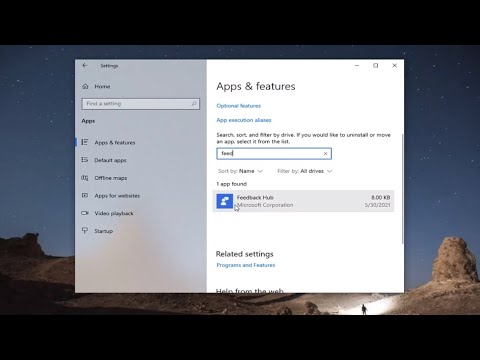उपयोगकर्ताओं को पता नहीं है कि Google आपके डेस्कटॉप पर उन छवियों को सहेजने का विकल्प प्रदान करता है जिन्हें आप अपने डेस्कटॉप पर पसंद करते हैं और बाद में उन्हें आसानी से एक्सेस प्राप्त करते हैं। विकल्प उन लोगों के लिए वास्तव में उपयोगी है जो उपयोग करते हैं Google छवि खोज अक्सर मोबाइल पर रहते हुए अपने परिणामों को जल्दी से सहेजने का तरीका ढूंढें। आप इसे Pinterest की तरह सोच सकते हैं लेकिन टिप्पणी के बिना।
जब आप Google खोज से किसी भी छवि का पूर्वावलोकन करते हैं, तो ए बचाना बटन को अन्य बटनों के साथ स्क्रीन पर प्रदर्शित किया जाता है। जब आप उस बटन को दबाते हैं, तो सभी सहेजी गई छवियां सुलभ हो जाती हैं www.google.com/save । इसके अलावा, आप जोड़ सकते हैं टैग सहेजे गए चित्रों को किसी भी समय व्यवस्थित करने के लिए।
चलो देखते हैं कि यह कैसे करें।
Google छवि खोज में एकाधिक छवियां सहेजें और टैग करें
सबसे पहले, आपको स्थापित करने की आवश्यकता है Google को सहेजें आपके पर विस्तार क्रोम ब्राउजर.
ऐसा करने के बाद, Google.com पर किसी भी छवि के लिए वेब ब्राउज़ करें। जब छवियों की सूची प्रदर्शित होती है, तो छवि पर क्लिक करें। ए ' बचाना'बटन आपको दिखाई देगा। अपनी छवि को सहेजने के लिए सहेजें बटन पर क्लिक करें। जब आप इसे करते हैं, तो लेबल सेव से सेव में बदल जाएगा।

अब, एक ही स्थान पर व्यवस्थित सभी सहेजी गई छवियों को जांचने के लिए बस पते पर जाएं - google.com/save या क्लिक करें सहेजा गया देखें बटन जबकि Google छवि खोज में छवि खुली है। आपकी सभी सहेजी गई छवियां यहां प्रदर्शित की गई हैं।


अगर आप सहेजी गई किसी भी छवि को हटाना चाहते हैं, तो बस इसके बड़े संस्करण को खोलने के लिए छवि पर क्लिक करें, फिर उस पर क्लिक करें हटाना बटन जो नीचे दिखाई देता है। एक साथ कई छवियों को हटाने के लिए, एकाधिक छवियों का चयन करें और ऊपरी दाएं कोने में हटाएं आइकन पर क्लिक करें।
क्रोम एक्सटेंशन उपलब्ध है यहाँ.
अगर आपको यह सुविधा उपयोगी लगे तो हमें बताएं।